怎么卸载win8系统自带的输入法方法教程 win8电脑如何删除输入法方法
发布时间:2017-11-20 11:33:43作者:知识屋
怎么卸载win8系统自带的输入法方法教程 win8电脑如何删除输入法方法 我们在使用电脑的时候,总是会遇到很多的电脑难题。当我们在遇到了如何卸载win8系统自带输入法的时候,那么我们应该怎么办呢?今天就一起来跟随知识屋的小编看看怎么解决吧。
如何卸载win8系统自带输入法:
1、首先第一步我们需要做的就是进入到电脑的桌面上,然后在桌面的左下角位置使用电脑的鼠标对开始菜单按钮进行点击操作,这个时候我们就会看到弹出了一个选项列表,直接对里面的控制面板进行点击打开即可。进入到控制面板的页面中以后,我们可以看到很多的电脑设置选项,直接依次的打开时钟、区域和语言--语言下面点击“添加语言”就可以了,继续进行下一步的操作。
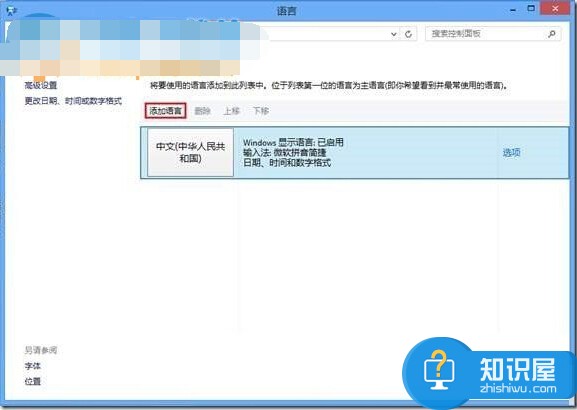
2、当我们在完成了上面的操作步骤以后,现在我们就要在里面找到英语,然后对其进行打开操作,继续往下看。
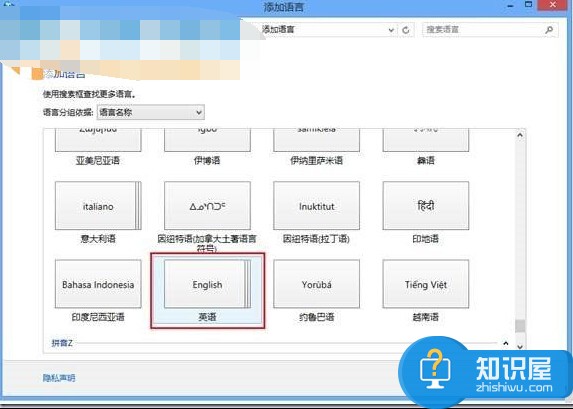
3、这一步在打开的特么中对语言进行选择,选择结束以后进行添加就可以了。
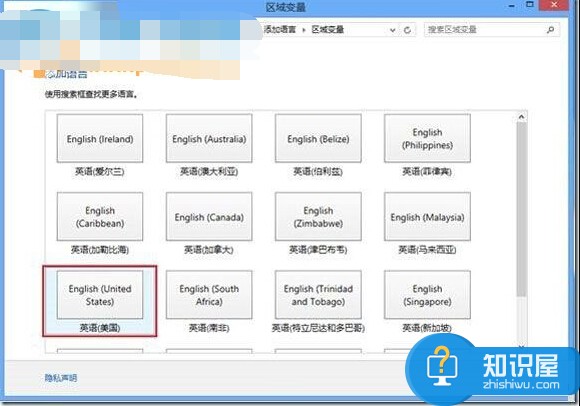
4、这一步我们回到语言设置的页面中,然后在里面找到中文,找到以后直接对下移进行点击就可以了。
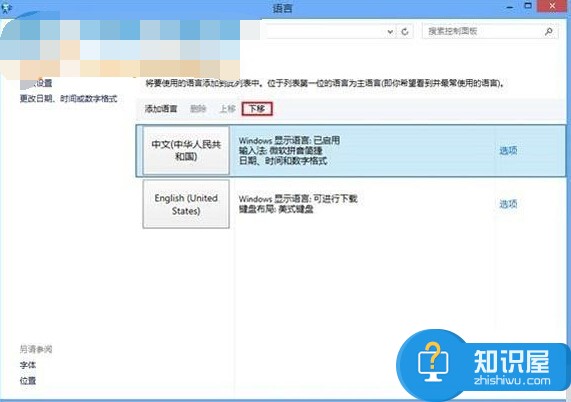
5、这个时候我们就可以看到删除已经可以进行点击了,直接使用电脑鼠标对其进行点击就可以了。这就是全部的操作过程了,是不是很简单呢?
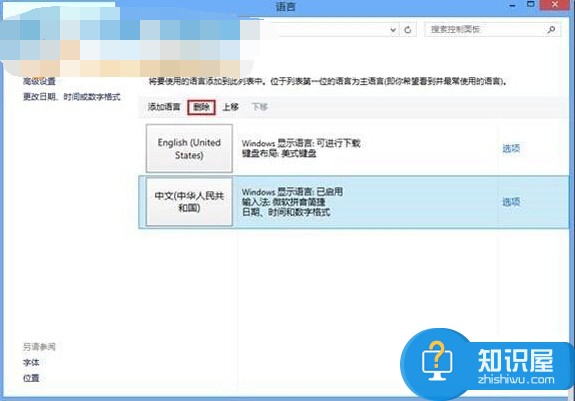
知识阅读
-

车主无忧充值油卡教程
-
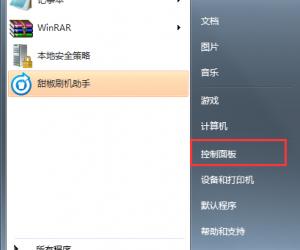
Win7音箱和耳机同时发声的设置技巧 Win7怎么设置音箱和耳机同时发声
-
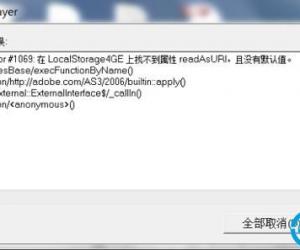
win7提示actionscript错误怎么办 Win7系统发生ActionScript错误怎么解决
-
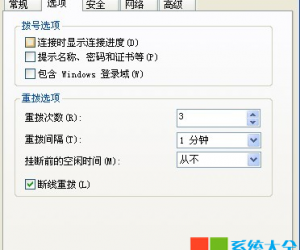
win7开机自动拨号上网怎么设置 电脑宽带拨号开机自动连接
-
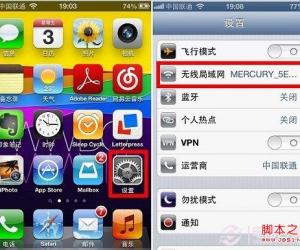
App Store更新不了软件怎么办 App Store更新不了怎么解决
-
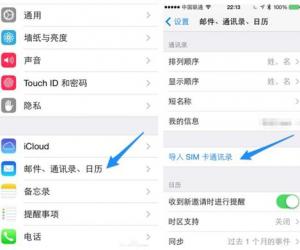
更换苹果手机后怎么导出通讯录方法 iPhone换机如何转移通讯录操作技巧
-
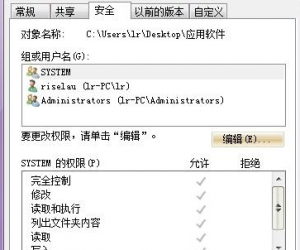
win7如何设置全程监控电脑运行的程序 怎么在win7系统中设置全程监控电脑
-
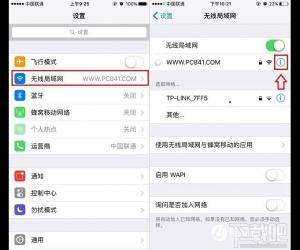
iPhone7怎么忽略某个wifi网络方法步骤 苹果wifi没有忽略网络选项怎么办
-
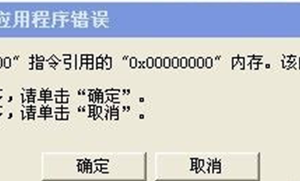
电脑弹出svchost.exe应用程序错误怎么办 为什么电脑老是出现svchost.exe应用程序错误解决方法
-

Word压缩并不麻烦,最好用的方法是这个
软件推荐
更多 >-
1
 一寸照片的尺寸是多少像素?一寸照片规格排版教程
一寸照片的尺寸是多少像素?一寸照片规格排版教程2016-05-30
-
2
新浪秒拍视频怎么下载?秒拍视频下载的方法教程
-
3
监控怎么安装?网络监控摄像头安装图文教程
-
4
电脑待机时间怎么设置 电脑没多久就进入待机状态
-
5
农行网银K宝密码忘了怎么办?农行网银K宝密码忘了的解决方法
-
6
手机淘宝怎么修改评价 手机淘宝修改评价方法
-
7
支付宝钱包、微信和手机QQ红包怎么用?为手机充话费、淘宝购物、买电影票
-
8
不认识的字怎么查,教你怎样查不认识的字
-
9
如何用QQ音乐下载歌到内存卡里面
-
10
2015年度哪款浏览器好用? 2015年上半年浏览器评测排行榜!








































